1
22
2008
iBookG4 800MHz にLeopard をインストールする方法
iBookG4 800MHz にLeopard をインストールする方法
以前の記事 『見捨てられた古いMacにLeopardをインストールする』では、インストーラーのスクリプトファイルを書き換える方法と別なMacを用いてFirewire のターゲットディスクモードを使ってインストール方法を紹介しましたが、今回はこれらの方法とは別な手法で Leopard のインストール条件を満たさないMac にLeopard をインストールする手順を紹介します.コマンドラインを使いこなす技術や別なMacが無くても、インストールDVDだけで対応できます.
(タイトルでは iBookG4 800MHz となっていますが、勿論 G4 Mac であれば大抵の機種はOKです)
その方法とは、”Open Firmware” を直接コントロールして、Leopard のインストーラーを錯覚させる方法です.Intel Mac より昔の PowerPC を搭載した Mac には “Open Firmware” という小さな基本制御プログラムが組み込まれています.通常の使い方ではこの “Open Firmware” が表に出てくることは少ないのですが、Mac OS が起動ディスクを切り替えたりする場合には、実は裏でこの “Open Firmware” の起動ディスク切り替えの操作が行われています.Leopard のインストーラーも マシンのスペック情報などをこの “Open Firmware” を通じて情報を取得しているものと思われます.
そこで、今回紹介する方法は、この “Open Firmware” のマシンの CPUクロック情報を一時的に書き換えて、Leopard のインストーラーにCPUのクロック周波数があたかも基準を満たしているかのように錯覚させる方法です.”Open Firmware” の情報をコマンドを打ち込んで書き換える必要があるので、コマンド操作に慣れていない人にとってはちょっとだけ難しいかもしれませんが、タイプミスをしない限りは意外と簡単に事が運ぶことでしょう.もし万が一、コマンド操作に失敗してOSが起動しなくなっても、起動時にPRAMをクリアすれば元の状態に戻りますので、比較的安心して挑戦できるのではないでしょうか.
尚、この情報は Dylan McDermond さんの“Faking Out the Leopard Installer with Open Firmware” を参考にさせていただきました.
【インストール手順】
1.Open Firmware の呼び出し
起動時にオプションキー、コマンド(りんごマーク)キー、”O(オー)” キー、”F” キー の
4つのキーを同時に押し続けます.[ “Option” + “Command” + “O” + “F” ]
ちなみに、PRAM のクリアは [ “Option” + “Command” + “P” + “R” ] です.
2.白地のバックに黒地の文字が現れ、Open Firmware のコマンドプロンプトが現れます.
コマンドが無事受け付けられると行の最後に “ok” と表示されます.
3.Leopard のインストールDVDをドライブにセットします.
4.次のOpen Firmwareのコマンドを入力します.
Open Firmware自体は日本語キーボードのキー配列に対応していませんので、
USキーボード以外のキーボードを使っている場合には、一部の文字が正しく
入力されませんので、お使いのキーボードとUSキーボードのキーマップ対応表を
予め用意しておいた方が良いでしょう.
dev /cpus/PowerPC,G4@0
d# 867000000 encode-int " clock-frequency" property
boot cd:,\\:tbxi
最初の行が 対象とするCPUの指定で、2行目が 867MHz という数値を ” clock-frequency”
というプロパティー変数に設定しています.
最後の boot cd: という行で、DVD ドライブからインストーラーOSを起動しています.
シングルプロセッサの場合は上記の通りでOKですが、CPUが2つ搭載されている場合は、
dev /cpus/PowerPC,G4@0
d# 867000000 encode-int " clock-frequency" property
dev /cpus/PowerPC,G4@1
d# 867000000 encode-int " clock-frequency" property
boot cd:,\\:tbxi
のように各々のCPUに対してプロパティーを設定して下さい.
古い記事では “txbi” になっていました.”boot cd:,\\:tbxi” が正しい記述です.】
【追記: 2/23 訂正です.”boot cd:,\\:tbxi” の “tbxi” 部分が間違っていました.
5.インストーラが起動しますので、通常の手順に従ってインストールを進めます.
インストールが終わると、自動的に再起動されますが、この時には設定を変更した
”Open Firmware” の CPU クロックは元のオリジナルの状態に戻っていますので、
特に元に戻す必要はありません.
※ 日本語キーボードをお使いの方のために、キートップの対応表を載せておきます.
| 文字の呼び名 | 入力文字 | → | 打鍵文字 | キートップ |
|---|---|---|---|---|
| ダブルクオテーション | “ | → | * | (シフト + 【 : * け 】キー) |
| アットマーク | @ | → | “ | (シフト + 【 2 ” ふ 】キー) |
| コロン | : | → | + | (シフト + 【 ; + れ 】キー)) |
| バックスラッシュ | \ | → | ] | ( 【 ] } む 】キー) |
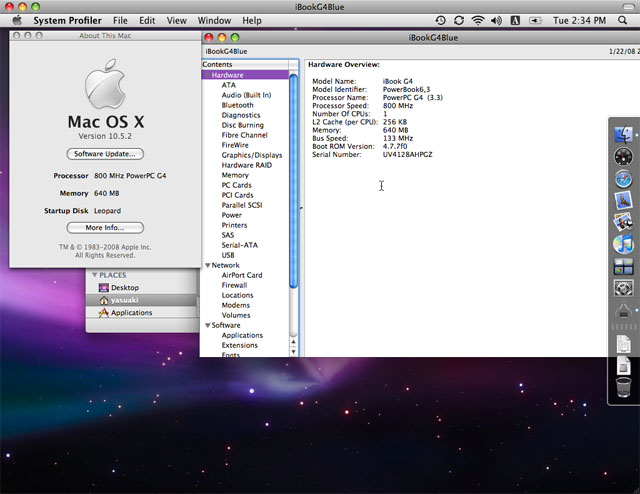
オリジナルのiBookG4 800MHz のスペック情報
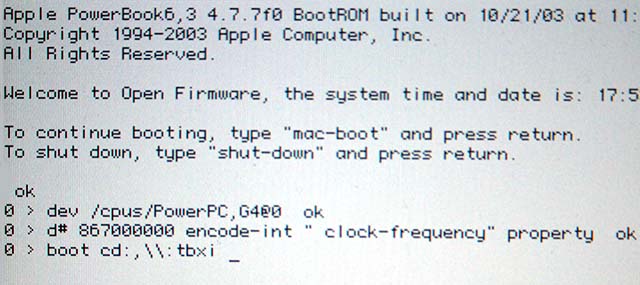
Open Firmwareのコンソール上でハードウェアの情報を一時的に書き換える
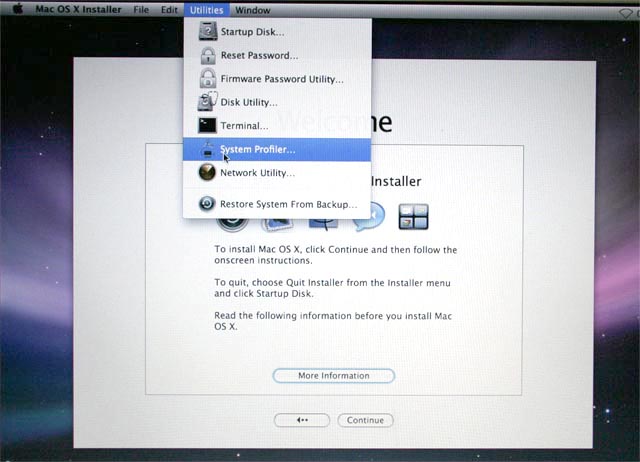
システムプロファイラーを起動して偽のCPU情報がセットされている事を確認
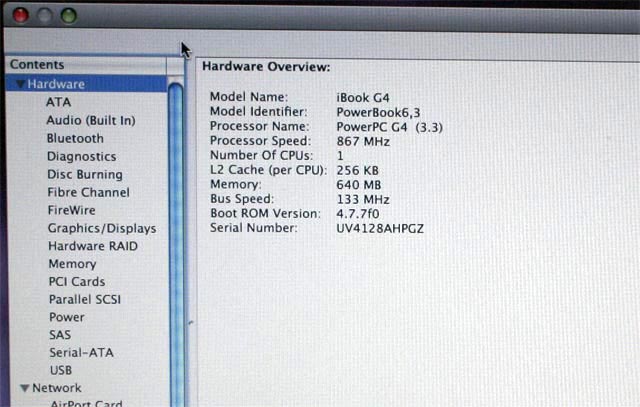
CPUシステムクロックの情報が867MHzになっている
